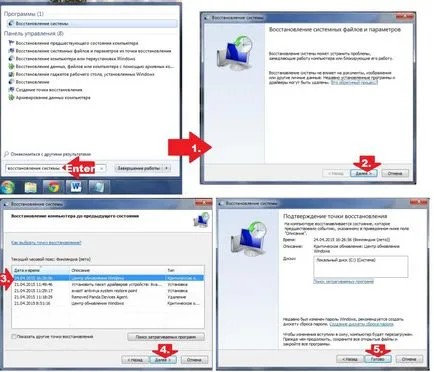Print Manager este ferestre cu handicap 7 - Cum la spre Fix
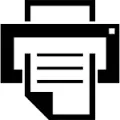
Cu toate acestea, problema sa dovedit a fi o adevărată problemă serioasă, iar cazul, și chiar mai mult, nu este un caz izolat. Pe baza acestui fapt, a trebuit să „trage șosete lor în sus“ și să găsească o soluție simplă, dar puternic pentru a aborda astfel de probleme. Vreti sa stiti ce nu constă?
Pe scurt despre motivele
În principiu, așa cum era de așteptat, în scopul de a rezolva o problemă, pentru a începe să se confrunte cu faptul, din cauza pe care ea, de fapt, a avut loc. A spus - făcut. Săpat în setările de calculatoare cu managerul problematic de imprimare, în mod miraculos, sa constatat o serie de factori care au contribuit la moartea prematură a acestui serviciu de rulare anterior suportabile în Windows 7. În special, printre motivele pentru această problemă au fost:
- viruși, în condiții de siguranță stabilit în sistem;
- instalate drivere depășite și în mod necorespunzător (incompatibil) imprimantă;
- versiune non-autentic de Windows;
- totală suprasolicita calculatorul cu tot felul de junk dosar, ceea ce a dus la o încetinire a proceselor executabile Windows.
Pe această bază, opțiuni pentru a scăpa de problemele în managerul de imprimare cerut pentru ei înșiși, cu toate acestea, inițial sub forma tuturor familiar „la întâmplare.“ Să vedem cum arată și cum să le folosească în practică.
Remediu: ghid pas cu pas
Nu se știe exact ce fel de motive au condus la apariția unor probleme în serviciul de imprimare de pe un computer cu Windows 7, ar trebui să înceapă să examineze sistemul de viruși. De ce? Pentru că mai mult de jumătate din cazuri este cei care sunt de vină pentru faptul că managerul este oprit fără nici un avertisment.
Pasul № 1: scanare Virus
Nu deveni delirant în junglă, observăm că cel mai bun mod de a testa Windows 7 pentru prezența virușilor - este să-l scanați cu unul dintre instrumentele anti-virus, de exemplu, folosind în acest scop, applet-uri avz. Dr.Web CureIt sau unul dintre serviciile on-line, de exemplu, Security Scan de la Kaspersky Lab, Scanner online de la ESET și altele.
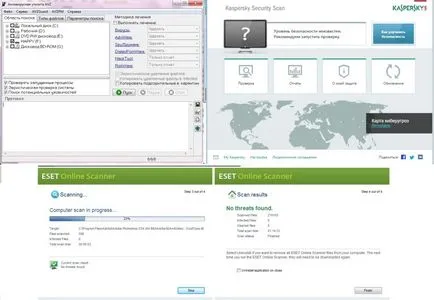
Nu fi surprins dacă aceste instrumente vor găsi problema în antivirus instalat pe computer: se întâmplă destul de des. În acest caz, rezolva problema cu Print Manager poate ajuta la oprirea sau eliminarea completă a programului antivirus. Cu toate acestea, în cazul în care testul nu a evidențiat nici un „ciudat“, va trebui să găsească cauza și soluția pentru ea în continuare.
Pasul numărul 2: Verificați performanța serviciului
După verificarea pentru viruși Windows 7, desigur, o idee bună să-l și pentru erori de sistem, cum ar fi utilizând comanda sfc / scannow, date pentru execuție în utilitarul „Run“ scanare:

Cu toate acestea, având în vedere faptul că acest proces durează mult timp, puteți sări peste acest pas și du-te direct la cele mai multe servicii de sănătate de verificare de imprimare. Pentru a face acest lucru, trebuie doar să introduceți interogarea corespunzătoare în caseta de căutare, built-in meniul „Start“:
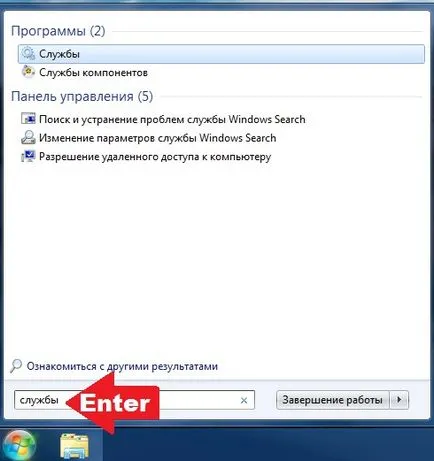
Oricum, după deschiderea ferestrei „Servicii“, ne sunt necesare pentru a găsi elementul „Print Manager“, și apoi, folosind butoanele corespunzătoare, dezactivați mai întâi programul din sistem, și apoi porniți-l.
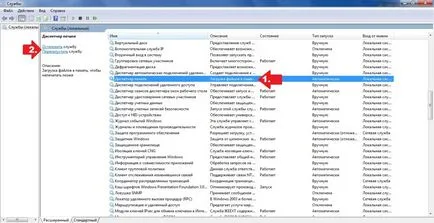
În cazul în care nu este returnat la managerul normal, dezactiva și re-pas unitatea C. Aici este directorul drivers și eliminați toate conținutul său folosind Del în condiții de siguranță:
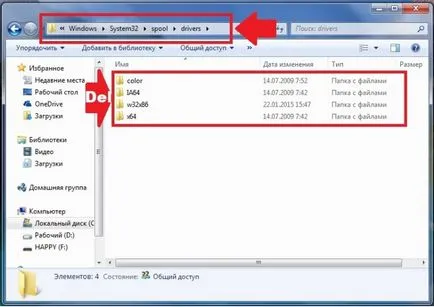
După aceea, ne întoarcem la fereastra „Servicii“, pentru a re-lansa Print Manager și continuați să reinstalați driverele.
Pasul numarul 3: Pune „șoferul“
Deci, pentru a aduce înapoi la viață Print Manager din Windows 7, putem livra doar re-driver pentru imprimanta. Exemplele de realizare a acestei probleme câteva (citit despre asta aici). Cu toate acestea, cel mai bine este să se uite la site-ul producătorului dispozitivului și descărcați „lemne de foc“ de acolo. Dacă acest lucru nu este posibil, sau cel mai recent software pentru imprimantă nu este detectată, puteți face instalarea utilizând Windows 7. Acest lucru înseamnă caz se va proceda după cum urmează:
- conectați imprimanta la un PC și folosind utilitarul „Run“ îndeplini hdwwiz sarcină, și apoi faceți clic pe butonul „Next“ în fereastra deschisă:
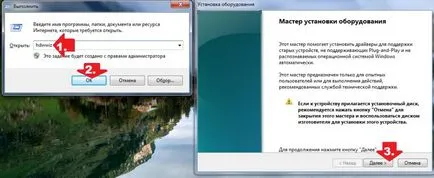
- alegeți ca opțiuni de instalare „de căutare ...“ și din nou, faceți clic pe „Next“:

După aceea, așteptați până când instalarea driverului automată este completă și verificați funcționarea imprimantei. Ca urmare, în cazul în care toate etapele au fost efectuate corect, problema cu Print Manager sunt lăsate în urmă: programm funcționează ca un ceas și mai neașteptat se oprește în îndeplinirea sarcinilor care îi sunt atribuite. Cu toate acestea, în cazul în care o problemă după instalarea driverului se repetă, acesta poate ajuta la rezolvarea built-in de utilitate windose 7 „recuperare“: